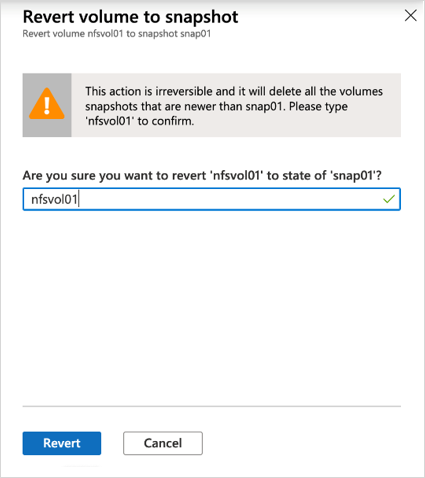Ripristinare un volume usando il ripristino dello snapshot con Azure NetApp Files
La funzionalità di ripristino dello snapshot consente di ripristinare rapidamente lo stato in cui si trovava un volume quando è stato creato uno snapshot specifico. Nella maggior parte dei casi, il ripristino di un volume è molto più rapido rispetto al ripristino dei singoli file da uno snapshot al file system attivo. È anche più efficiente in termini di spazio rispetto al ripristino di uno snapshot in un nuovo volume.
È possibile trovare l'opzione Ripristina volume nel menu Snapshot di un volume. Dopo aver selezionato uno snapshot per la riversione, Azure NetApp Files ripristina i dati e i timestamp contenuti quando è stato creato lo snapshot selezionato.
La funzionalità di ripristino è disponibile anche nelle configurazioni con relazioni di replica del volume.
Importante
I dati e gli snapshot del file system attivi creati dopo lo snapshot selezionato andranno persi. L'operazione di ripristino dello snapshot sostituirà tutti i dati nel volume di destinazione con i dati nello snapshot selezionato. È consigliabile prestare attenzione al contenuto dello snapshot e alla data di creazione quando si seleziona uno snapshot. Non è possibile annullare l'operazione di ripristino dello snapshot.
Considerazioni
- Il ripristino di un volume tramite il ripristino dello snapshot non è supportato nei volumi di Azure NetApp Files con backup.
- Nelle configurazioni con una relazione di replica del volume viene creato uno snapshot SnapMirror per la sincronizzazione tra i volumi di origine e di destinazione. Questo snapshot viene creato oltre a qualsiasi snapshot creato dall'utente. Quando si ripristina un volume di origine con una relazione di replica del volume attiva, solo gli snapshot più recenti di questo snapshot SnapMirror possono essere usati nell'operazione di ripristino.
Passaggi
Passare al menu Snapshot di un volume. Fare clic con il pulsante destro del mouse sullo snapshot da usare per l'operazione di ripristino. Selezionare Ripristina volume.
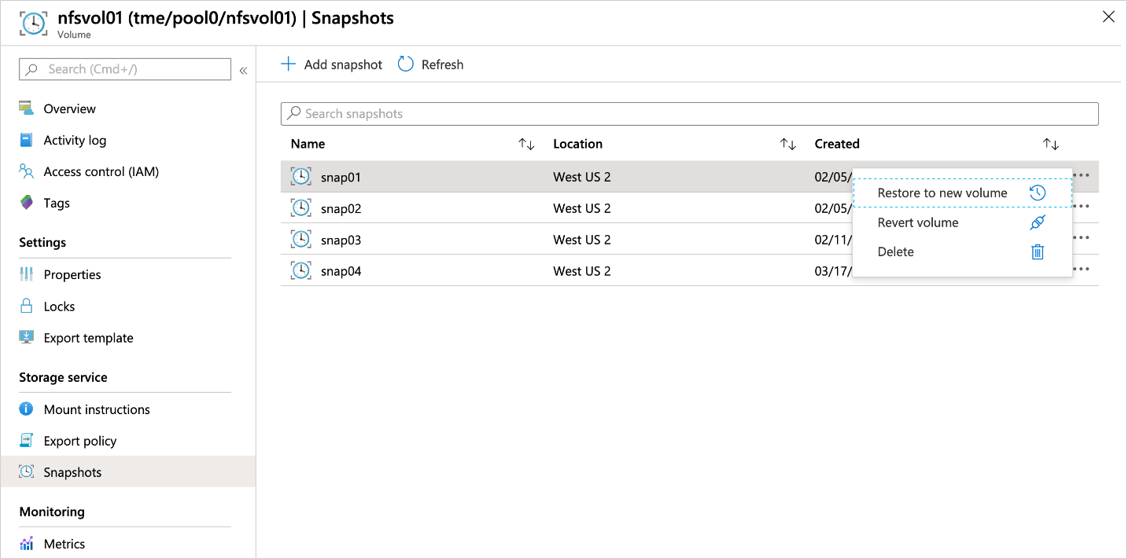
Nella finestra Ripristina volume su snapshot digitare il nome del volume e fare clic su Ripristina.
Il volume viene ora ripristinato fino al momento dello snapshot selezionato.